有用户升级为windows11系统后后悔了,不知道如何操作才能降到win10系统,如果升级时间还没有超过十天就打开电脑的设置,然后点击恢复,选择以前版本的Windows选项,根据系统提示点击下一步,最后就能降到win10系统啦,以下就是升级windows11后降到10方法介绍。
升级windows11后降到10方法介绍
1、进入“设置”,选择“Windows Update”,点击“恢复”
2、在“恢复选项”中选择“以前版本的Windows”,点击“返回”
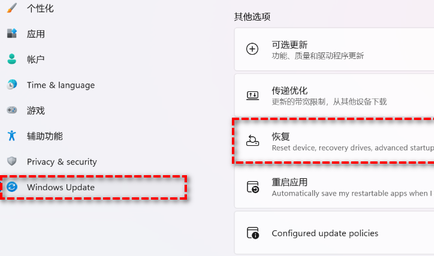
3、 选择原因,点击“下一步”,看到“检查更新”的通知,选择“不,谢谢”
4、 阅读需要了解的内容,点击“下一页”,阅读锁定提示,点击“下一页”
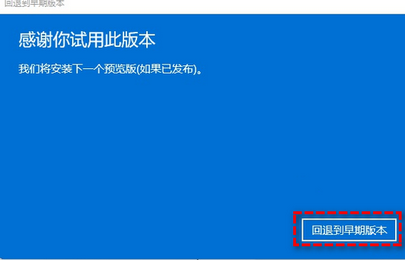
5、选择“回退到早期版本”,等待完成后,你便成功将降到win10系统了
相关阅读
热门教程
最新教程